在本文中,将谈谈关于FastReport. Net报表风格的使用。事实上,多数人都低估了风格功能的作用,他们认为风格帮助把文档归于一个统一的种类。几乎每个用户都面对微软word文本编辑器,也知道风格有助于立即改变对象的外观(如标题)。FastReport .Net也允许风格带给单个对象或分组以一致性,风格的实践大大加快了报表开发。
所以,打开报表设计器,工具栏Stiles位于主页标签上:
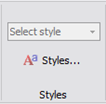
这里有下拉列表,可以让您选择当前样式风格。要应用样式风格,您需要选择一个对象或一组对象,然后从下拉列表中选择想要的样式。
打开样式编辑器,使用下面下拉列表的图标:
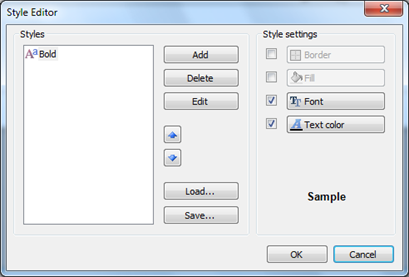
在样式编辑器中,你可以添加、删除和编辑。除此之外,可以保存一组* .frs样式文件,然后从这个文件中加载样式来创建另一张报表。如果你正在开发样式相同且数量很多,那么这是非常有帮助的。
样式风格允许你:
- 设置对象框架。这可以是整体框架和一个或多个线路选择。同样可定义风格、线条的厚度以及颜色;
- 设置填充颜色。这不仅可以是一种立体的颜色,还可以是一种渐变或阴影;
- 设置字体。你可以习惯性地设置字体的大小、风格、变更;
- 设置字体颜色。
例如,,在主从报表中为标题数据应用样式:
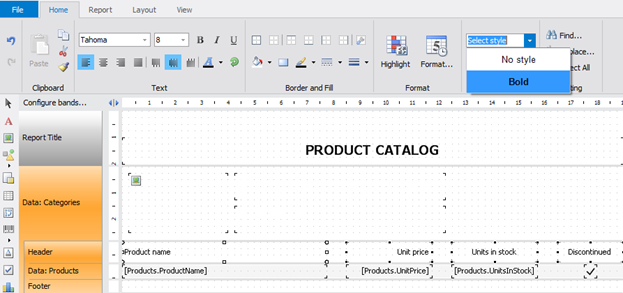
条带(Bands)同样也有属性样式,意味着可以应用自定义的样式风格,我们把注意力转移到EvenStyle上来,用它我们可以设置样式风格甚至表单中的行。
创建另一个样式用浅灰色填充,选择数据条带(详细的条带数据),对EvenStyle属性选择创建样式,然后预览报表:
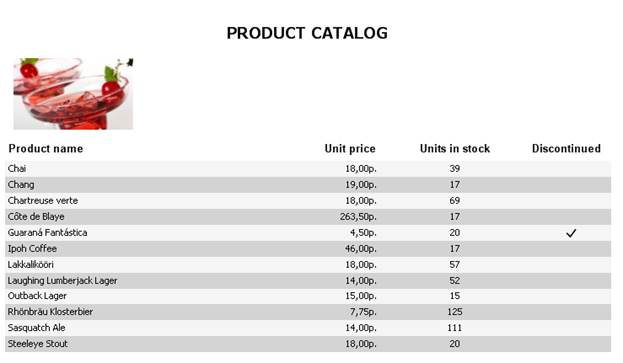
这是一个简单有效的方法,因此,在报表中使用样式将加快报表的创建、实现统一的报表对象的设计、通过EvenStyles属性提升列表的外观美观度。
英文原文地址:https://www.fast-report.com/en/blog/61/show/







相关推荐
它提供了丰富的报表设计功能,包括各种复杂的数据源连接、表格样式、图表、图片、文本以及自定义脚本等,使得开发者可以轻松创建出符合业务需求的报表。 在标题和描述中提到的"fastreport.dll", "fastreport.editor...
FastReport是一款功能强大的报表设计和打印工具,广泛应用于.NET Framework平台。FastReport.Bars.dll是FastReport库的一个重要组件,主要用于提供报表设计时的各种控件和功能,如工具栏、菜单等用户界面元素,帮助...
FastReport.v4.2报表控件是一款强大的报表设计和生成工具,主要用于开发Windows应用程序。它以其高效、易用和灵活性而受到开发者的广泛欢迎。在Delphi和C++Builder等RAD(快速应用开发)环境中,FastReport是创建...
My_FastReport.dll(报表工具) [Vb] 需求:My_FastReport.dll [Vb.Net/C#/J#] 需求:My_FastReport.dll/adodb.dll/Interop.My_FastReport.dll [C++] 需求:My_FastReport.dll/adodb.dll/Interop.My_FastReport.1.0....
fastreport打印报表需要的DLL,比较全的。FastReport.Bars.dll,FastReport.dll,FastReport.Editor.dll,FastReport.Install.dll,FastReport.Web.dll
FastReport.Bars DLL是FastReport报表工具的一个组件,主要用于实现报表的打印功能。FastReport是一款高效、易用的报表设计和开发工具,广泛应用于.NET Framework环境下的Windows Forms、ASP.NET和WinForms应用中。...
FastReport.dll引用到项目中进行开发的相关DLL
FastReport是一款功能强大的报表设计和打印工具,尤其在.NET平台上广受好评。它以其高效、易用和灵活性著称,是开发人员制作各类报表的理想选择。FastReport.v4.2作为该系列的一个版本,提供了许多关键特性,使得...
delphi2009的报表软件FastReport.v4.7.91.Full.Source 更新了乱码问题
《FastReport.Mono_2018.2.36: Delphi开发中的高效报表解决方案》 FastReport.Mono是一款针对Delphi开发环境的专业报表工具,2018.2.36版本提供了丰富的功能和优化,旨在为开发者提供便捷、高效的报表设计和生成...
FastReport Mono是一款为Mono Framework设计的功能全面的报表生成工具。作为一个多平台的报表解决方法,FastReport Mono可以应用于Windows, Linux, Mac OS X,以及任何支持Xamarin Mono的操作系统。有了FastReport ...
FastReport 是非常强大的报表控件,它能使用户的应用程序快速有效地产生报表。FastReport 提供了创建报表所需的所有工具,包括报表引擎,报表设计工具,预览器,对话框设计工具,以及Pascal-like 宏解释程序。 特点...
FastReport是一款强大的报表设计工具,尤其在C#和.NET Framework环境下,它被广泛用于WinForms应用程序,以创建复杂的报表和打印解决方案。FastReport提供了一套完整的API,允许开发者在自己的应用中集成报表功能,...
通过这个组件,开发者可以为最终用户提供一个直观的报表设计界面,让他们自定义报表样式和布局,而无需深入了解报表的底层结构。 5. **FastReport.Install.dll**:这是一个安装相关的组件,可能包含了一些用于安装...
FastReport.dll 2011报表控件是.NET框架下的一个强大的报表开发工具,主要用于创建、设计和打印各种复杂的报表。这个控件集成了多种功能,使得开发者无需深入理解底层打印机制,就能轻松构建出满足业务需求的报表...
标题中的“fastReport连接mysql插件”指的是FastReport这一报表工具与MySQL数据库之间的连接解决方案。FastReport是一款功能强大的报表设计和生成工具,广泛应用于.NET框架下的C#等编程语言。而MySQL则是一种流行的...
FastReport.Net是一款强大的报表设计工具,它主要用于.NET框架下的应用程序,提供便捷的报表设计和打印功能。而Delphi则是历史悠久的RAD(快速应用开发)工具,以其高效的VCL框架和面向对象的 Pascal 语言深受开发者...
FastReport是一款强大的报表设计工具,尤其在Delphi开发环境中被广泛应用。FastReport V4.9 FullSource 版本是专为Delphi 2010设计的,它提供了完整的源代码,使得开发者能够深入理解其内部工作原理并进行定制化开发...
C#集成FastReport所需要的DLL,包含 fastreport, FastReport.Bars.dll,FastReport.dll,FastReport.Editor.dll,FastReport.Install.dll